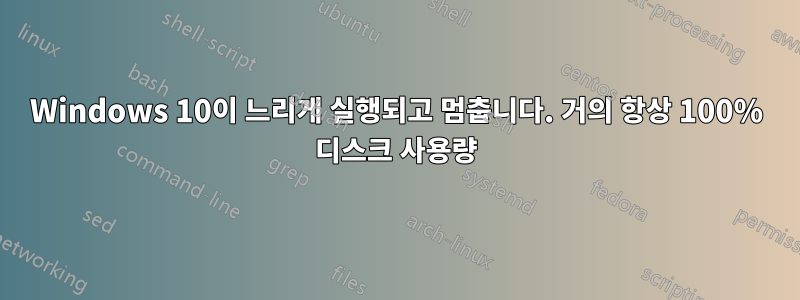
내 컴퓨터는 부팅할 때 자주 작동이 멈추고 작동하는 동안 매우 느리게 작동합니다. CPU 사용량은 거의 항상 매우 낮고(3~30%), 메모리 사용량은 매우 일정하지만(60~80%), 디스크 사용량은 거의 항상 100%입니다.
내 메인 드라이브는 ST100DM003 HDD입니다. chkdsk를 실행했는데 아무런 문제가 발견되지 않았습니다. CrystalDiskInfo를 실행했는데 모든 것이 정상이라고 표시됩니다. SeaTools를 실행했는데 모든 테스트가 통과한 것 같았습니다(조각 모음 중 한 번만 제외하고 조각 모음이 끝난 후 다시 실행했는데 문제가 없었기 때문에 우연이라고 생각합니다). CrystalDiskMark도 실행해봤는데 결과는 아래와 같습니다.
CrystalDiskMark 5.2.2 x64(UWP) (C) 2007-2017 안녕히요
- MB/초 = 1,000,000바이트/초 [SATA/600 = 600,000,000바이트/초]
KB = 1000바이트, KiB = 1024바이트
순차 읽기(Q= 32,T= 1): 30.303MB/s
순차 쓰기(Q= 32,T= 1): 16.670MB/s
무작위 읽기 4KiB(Q= 32,T= 1): 0.606MB/s [ 147.9 IOPS]
무작위 쓰기 4KiB(Q= 32,T= 1): 0.375MB/s [ 91.6 IOPS]
순차 읽기(T= 1): 32.929MB/s
순차 쓰기(T= 1): 20.340MB/s
무작위 읽기 4KiB(Q= 1,T= 1): 0.321MB/s [ 78.4 IOPS]
무작위 쓰기 4KiB(Q= 1,T= 1): 0.444MB/s [ 108.4 IOPS]
테스트: 1024MiB [C: 35.1% (325.3/926.1 GiB)] (x5) [간격=5초]
- 날짜 : 2017/08/12 18:48:37
- OS : Windows 10 [10.0 빌드 15063] (x64)
답변1
문제가 발생할 수 있는 원인은 단 하나가 아닙니다.운전자 관련그건, A faulty or outdated driver can lead to a Memory leak.
이 문제는 다음을 통해 해결할 수 있습니다.
시작 > 시스템을 마우스 오른쪽 버튼으로 클릭하고 왼쪽 패널에서 클릭고급 시스템 설정> 클릭하세요하드웨어탭 >장치 설치 설정>아니오를 선택하세요, 무엇을 할지 선택하겠습니다."Windows 업데이트에서 드라이버 소프트웨어를 설치하지 마십시오", 마지막 상자를 선택된 상태로 둡니다.
다음으로, 컴퓨터 전원을 켜는 순간 스스로 시작되는 일부 프로그램이 있을 수 있습니다. 이 문제는 다음을 통해 해결할 수 있습니다.
시작 시 실행되는 프로그램 비활성화
Windows 10에서 시작 시 실행되는 프로그램을 최대한 많이 비활성화하는 것이 좋습니다. 이렇게 하면 CPU 메모리 사용량을 많이 절약하는 데 도움이 됩니다.
*누르세요윈도우 키그리고아르 자형동시에.
*유형msconfig실행창에서 치고입력하다키보드의.
*그만큼작업 관리자창이 뜹니다. 다음을 클릭하세요.시작탭을 클릭하면 시작 시 실행되는 프로그램 목록이 표시됩니다.
*시작 시 실행하고 싶지 않은 응용 프로그램을 마우스 오른쪽 버튼으로 클릭하고 선택하세요.장애를 입히다.
디스크가 조각화되었을 수 있습니다. 이는 파일이 디스크에 맞게 여러 조각으로 분할될 때 발생합니다. 파일이 지속적으로 작성, 삭제 및 크기 조정되면 디스크 조각화가 발생하여 PC 성능이 저하되고, 작동이 중단되고, 부팅 시간이 길어지고, 무작위 충돌이 발생할 수 있습니다. 이 문제는 다음을 통해 해결할 수 있습니다.
하드 드라이브 조각 모음
누르세요윈도우 키그리고아르 자형동시에.
유형dfrgui실행창에서 치고입력하다키보드의.
새 창에서 조각 모음을 원하는 하드 드라이브를 클릭하세요.
딸깍 하는 소리최적화화면의 지시에 따라 조각 모음 프로세스를 완료하세요.
디스크에 일부 오류가 있을 수 있습니다.
디스크 검사 실행
* 열려 있는 모든 프로그램과 파일을 닫습니다.
*딸깍 하는 소리시작>파일 탐색기>이 PC.
*찾아보세요하드 드라이브당신이 확인하고 싶은 것,마우스 오른쪽 버튼으로 클릭그것에 대해 선택하고속성.
*다음으로 이동도구탭하고 클릭하세요확인하다.
*하드 디스크 드라이브에 문제가 없으면 다음과 같이 표시됩니다.드라이브가 성공적으로 스캔되었습니다(Windows가 드라이브를 성공적으로 스캔했습니다. 오류가 발견되지 않았습니다.)
맬웨어로 인해 이 문제가 발생할 수도 있습니다. 다음 방법으로 해결할 수 있습니다.
스캔하여 타사 프로그램 확인
*전체 시스템 바이러스를 실행하여 Windows 10 컴퓨터를 검사하여 시스템 RAM을 더 많이 사용하게 만드는 타사 프로그램이 없는지 확인하세요.
*모든 컴퓨터를 지웁니다.온도파일.
키보드에서윈도우 키그리고아르 자형동시에,
실행 양식에 다음을 입력합니다.온도Enter를 누르세요.
이것은 호출됩니다윈도우 익스플로러Temp 폴더가 열려 있으면 컴퓨터에 있는 모든 임시 파일이 표시됩니다.
Temp 폴더의 모든 파일을 선택하고삭제그들을.
HDD에 일부 손상된 파일이 있을 수 있습니다.
시스템 파일 검사기 실행
*키보드에서 Windows 키를 누른 다음 다음을 입력합니다.cmd(Enter를 누르지 마세요). Windows는 검색과 일치하는 프로그램 목록을 표시합니다.
*명령 프롬프트를 마우스 오른쪽 버튼으로 클릭하고 선택관리자로 실행.
*관리자 권한을 제공하라는 메시지가 표시되면예.
*검은색 명령 프롬프트 창에 다음을 입력합니다.
*sfc /스캔나우
*그런 다음 키보드의 Enter 키를 누릅니다. Windows는 시스템에서 손상된 파일을 검색하고 발견된 파일을 수정하려고 시도합니다. 이 창에 결과가 표시되므로 작업이 완료될 때까지 열어 두시기 바랍니다.
이 모든 것이 끝나면 다음을 수행할 수 있습니다.
컴퓨터 재부팅



